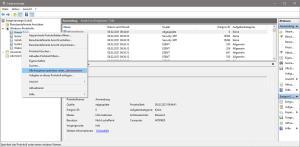# Anzeigen aller Systemereignisse (live)
Get-WinEvent -LogName system
# Anzeigen aller Systemereignisse aus einer exportierten Datei
Get-WinEvent -Path C:\Temp\System.evtx | fl
# Anzeigen aller Systemereignisse aus einer exportierten Datei mit GridView
Get-WinEvent -Path C:\Temp\System.evtx | Out-GridView
# Anzeigen aller Systemereignisse aus einer exportierten Datei als Gruppe zusammengefasst und duchgezählt
Get-WinEvent -Path C:\Temp\System.evtx | Group-Object id -NoElement | sort count
# Anzeigen aller Systemereignisse aus einer exportierten Datei und suche nach individuellen Ereignissen
Get-WinEvent -FilterHashtable @{Path=”C:\Temp\system.evtx”;ID=10148,98}
# Anzeigen aller Systemereignisse und suche nach individuellen Ereignissen (live)
Get-WinEvent -FilterHashtable @{logname=”system”;id=10148,98}
# Anzeigen aller Systemereignisse aus einer exportierten Datei und Suche nach USB Einträgen
Get-WinEvent -FilterHashtable @{Path=”C:\Temp\system.evtx”} | Where {$_.Message -like “*USB*”}
# Anzeigen aller Systemereignisse aus einer exportierten Datei und Suche nach USB (case-sensitiv) Einträgen
Get-WinEvent -FilterHashtable @{Path=”C:\Temp\system.evtx”} | fl | findstr /i USB
# Anzeigen aller Systemereignisse aus einer exportierten Datei und liste nur Informationen auf
Get-WinEvent -FilterHashtable @{Path=”C:\Temp\application.evtx”;level=4}
Levelliste: LogAlways (0), Critical (1), Error (2), Warning (3), Information (4), Verbose (5)
# Auflisten aller Systemereignisse aus einer exportierten Datei und zähle durch
Get-WinEvent -FilterHashtable @{Path=”C:\Temp\application.evtx”;level=4} | Measure-Object -Line
# Anzeigen aller Sysmon Systemereignisse (live)
Get-WinEvent -logname “Microsoft-Windows-Sysmon/Operational”
# Anzeigen aller Sysmon Systemereignisse (live) nur mit der Event ID 3
Get-WinEvent -FilterHashtable @{logname=”Microsoft-Windows-Sysmon/Operational”; id=3}
# Anzeigen ader letzten 10 Sysmon Systemereignisse (live) mit der Event ID 3 der letzten 1.2 Stunden
Get-WinEvent -MaxEvents 10 -FilterHashtable @{LogName=”Microsoft-Windows-Sysmon/Operational”; Id=3; StartTime=(Get-Date).AddHours(-1.2)}